In diesem kleinen Tutorial zeige ich euch kurz und knapp, welche Einstellungen ihr in Windows vornehmen müsst, damit ihr euch im Headset selbst hören könnt.
Update: Video für Windows 10
Hier ein aktualisiertes Video für Windows 10. An sich ist die Prozedur gleich aber es gab da ein paar Beschwerden.
Die Windows 7 Audioeinstellungen
Am einfachsten sind die Audioeinstellungen über den Lautstärkeregler rechts unten in der Taskleiste zu erreichen. Dort klickt ihr dann auf Wiedergabegeräte, worauf sich ein neues Fenster öffnet. Alternativ könnt ihr sie auch über die Systemeinstellungen erreichen.
In diesem Fenster seht ihr all eure Wiedergabegeräte. Im Normalfall sind das die Lautsprecher. Diese doppelklickt ihr nun und es öffnet sich ein weiteres Fenster.
In diesem Fenster klickt ihr oben auf den Reiter Pegel. Ihr seht nun diverse Regler und unter anderem auch einen Regler mit der Beschriftung Mikrofon. Wird dieser Regler auf 100% gestellt so hört ihr euch selbst.
Info: Es gibt in den Einstellungen des Aufnahmegerätes eine ähnliche Einstellung. Diese ist aber nicht verzögerungsfrei, deswegen solltet ihr es so machen wie ich es erklärt habe.
Sinn und Zweck
Wenn ihr Tonaufnahmen macht ist es praktisch, wenn ihr dabei eure Stimme hört. Es kann aber auch verhindern, dass man im TS zu laut spricht, weil man sich nun eben selbst hört. Ihr solltet diese Einstellungen jedoch deaktivieren, wenn ihr euer Headset nicht nutzt. Wenn ihr nämlich jetzt normal Musik hört, dann nimmt euer Mikrofon immer noch Ton auf und dann hört ihr beispielsweise Musik mit starkem Rauschen. Das Rauschen kommt dann von eurem Mikrofon bzw. den Einstellungen und wird mit der Musik vermischt!
Video für Windows 7
Hier das alte Windows 7 Video.






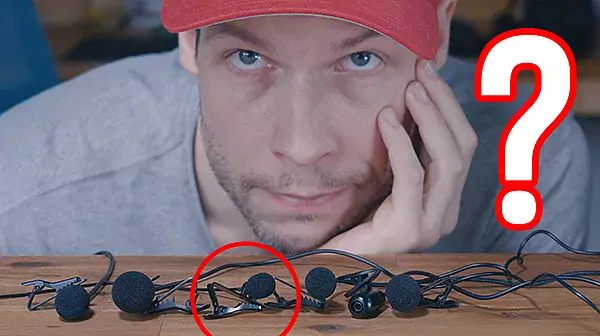

Wo ist das Video für Win 10?…
Wo ist das Video für Win 10?
Hab die Lösung für Windows 7 ausprobiert, aber ich habe keinen Mikrofon Pegel bei mir
Hat funktioniert
Danke, hat geklappt :)